Edytowanie zdjęć to forma sztuki, która w Photoshopie Elements oferuje wiele możliwości. Często jednak konieczne jest pracowanie z duplikatami Warstw, aby uzyskać określone efekty, nie zmieniając oryginalnej warstwy. Tworzenie duplikatów warstwy może na początku wydawać się przytłaczające, ale jest to prosty proces, którego szybko się nauczysz.
Najważniejsze spostrzeżenia
Duplikowanie warstw daje ci więcej elastyczności podczas edytowania zdjęć. Istnieje kilka efektywnych metod, aby skopiować warstwy w Photoshopie Elements. Niniejsza instrukcja pokaże ci różne możliwości, abyś mógł wybrać metodę, która najbardziej ci odpowiada.
Krok po kroku
1. Otwórz zdjęcie w Photoshopie Elements
Aby rozpocząć duplikowanie warstw, najpierw musisz otworzyć zdjęcie w Photoshopie Elements. Gdy obraz zostanie załadowany, z prawej strony obszaru roboczego zobaczysz miniaturkę obrazu. Tam wyświetli się twoja bieżąca warstwa.
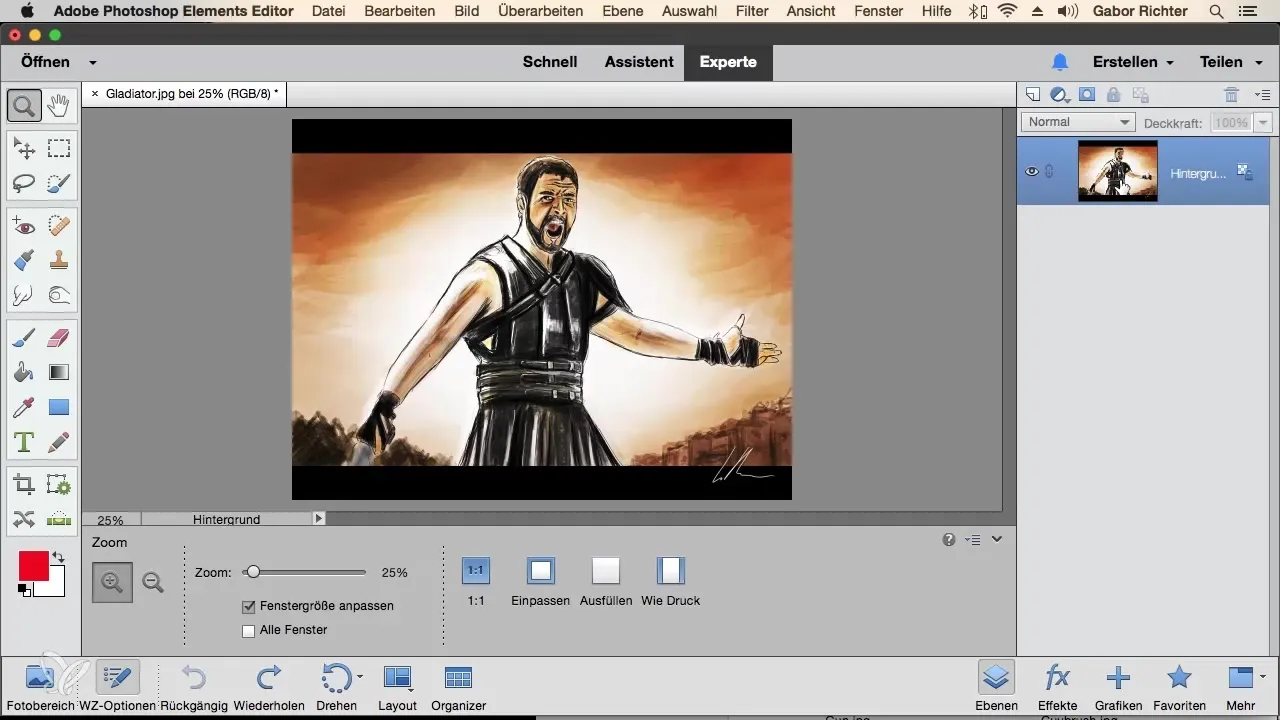
2. Odblokuj warstwę
Kiedy otworzysz zdjęcie, często zobaczysz symbol kłódki, który sygnalizuje, że warstwa jest zablokowana. Aby edytować warstwę, musisz usunąć zamek. Po prostu kliknij na symbol kłódki, a warstwa zostanie odblokowana. Po tej zmianie możesz teraz swobodnie pracować na warstwie.
3. Wybierz warstwę
Następnym ważnym krokiem jest aktywacja warstwy, którą chcesz zduplikować. Aktywna warstwa wyświetla kolorowy kontur lub niebieskie oznaczenie. Upewnij się, że wybrałeś odpowiednią warstwę, zanim przystąpisz do duplikowania.
4. Duplikowanie warstwy z menu
Jedną z najprostszych metod duplikowania warstwy jest skorzystanie z menu. Kliknij na „Warstwa” w górnym pasku menu, a następnie wybierz „Duplikuj warstwę”. W otwartym oknie dialogowym możesz nazwać nową warstwę, np. „Obraz 2”. Kliknij „OK”, a duplikat zostanie utworzony.
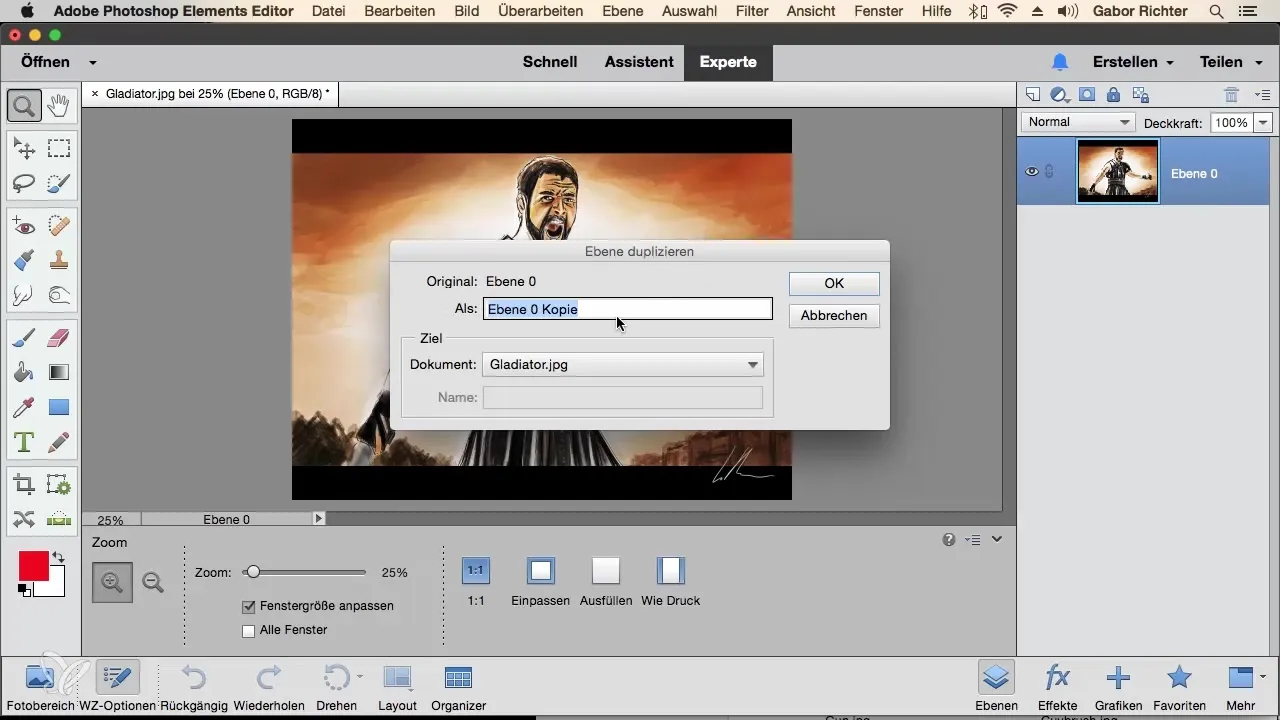
5. Dostosowania na różnych warstwach
Po utworzeniu duplikatu możesz wprowadzać zmiany na górnej warstwie. Pamiętaj, że zmiany są dokonywane na aktywnej warstwie. Jeśli zamiast tego wybierzesz dolną warstwę i wprowadzisz na niej zmiany, będą one dotyczyć wyłącznie tej warstwy.
6. Użycie innej metody duplikacji
Kolejną metodą duplikowania warstwy jest przeciąganie jej. Po prostu kliknij na żądaną warstwę i przeciągnij ją na ikonę nowego dokumentu warstwy. To natychmiast tworzy duplikat.
7. Duplikowanie przez przytrzymanie klawisza Alt
Alternatywnie możesz przytrzymać klawisz Alt (na Windows) lub klawisz opcji (na Mac) i przeciągnąć warstwę w górę. Ta metoda również tworzy duplikat, który jest umieszczany bezpośrednio nad oryginalną warstwą.
8. Kliknięcie prawym przyciskiem myszy w celu duplikacji
Kolejną prostą metodą jest kliknięcie prawym przyciskiem myszy na żądaną warstwę. Otrzymasz menu kontekstowe, w którym możesz wybrać „Duplikuj warstwę”. Nazwij nową warstwę np. „Obraz 5” i potwierdź, aby zakończyć duplikację.
9. Różne podejścia do wyboru
Istnieje wiele sposobów na zduplikowanie warstwy w Photoshopie Elements, w tym wyżej wymienione metody. Możesz wybrać metodę, która jest dla ciebie najwygodniejsza lub najlepiej pasuje do twojego stylu pracy. Dzięki temu możesz dostosować swój sposób pracy do swoich potrzeb.
Podsumowanie – Łatwo zduplikować warstwy w Photoshopie Elements
Duplikowanie warstw w Photoshopie Elements to podstawowa umiejętność, która nie tylko pomaga pracować bardziej efektywnie, ale także daje elastyczność w dokonywaniu kreatywnych dostosowań. Niezależnie od tego, czy korzystasz z menu, przeciągania czy kliknięcia prawym przyciskiem myszy, masz wiele opcji do wyboru. Eksperymentuj z różnymi metodami, aby znaleźć tę, która najlepiej ci odpowiada.
Najczęściej zadawane pytania
Jak zduplikować warstwę w Photoshopie Elements?Możesz zduplikować warstwę przez menu „Warstwa” → „Duplikuj warstwę”, przeciągając na ikonę nowego dokumentu lub przytrzymując klawisz Alt i przeciągając warstwę.
Co się stanie z oryginalną warstwą, gdy utworzę duplikat?Oryginalna warstwa pozostaje niezmieniona, a duplikat można edytować niezależnie od niej.
Czy mogę nadać zduplikowanej warstwie nazwę?Tak, podczas tworzenia duplikatu możesz nadać nowej warstwie nazwę.
Czy jest różnica między duplikowaniem a kopiowaniem warstwy?Tak, duplikowanie tworzy nową warstwę z tymi samymi treściami, podczas gdy kopiowanie pozwala na wklejenie treści bez tworzenia nowej warstwy.
Jaka metoda jest najszybsza, aby zduplikować warstwę?Przeciąganie warstwy z przytrzymanym klawiszem Alt jest często najszybszą metodą tworzenia duplikatu.


